Olitpa Mac -noviisi tai kokenut veteraani, OS X Yosemiten hallitsemiseen on paljon vinkkejä ja vinkkejä. Yosemite -kärkisarjamme osassa 2, keräämme lisää parhaita.
Vaihda nopeasti tummaan tilaan

Sen sijaan, että joutuisit kurkistamaan Järjestelmäasetuksiin, voit vaihtaa nopeasti Yosemiten pimeän tilan pikanäppäimellä.
Kopioi ja liitä tämä päätelaitteeseen: /Library/Preferences/.GlobalPreferences.plist _HIEnableThemeSwitchHotKey -bool true
Kirjaudu sitten ulos ja takaisin Mac -tietokoneeseesi. Tästä lähtien CTRL + OPT + CMD + T ottaa tumman tilan käyttöön tai poistaa sen käytöstä mitä tahansa.
Nimeä tiedostot erissä Finderilla

Finder voi nyt nimetä useita tiedostoja uudelleen kerralla. Korosta vain tiedostot, jotka haluat nimetä uudelleen, napsauta hiiren kakkospainikkeella ja napsauta kontekstivalikosta "Nimeä uudelleen [x] kohteet ...".
Ota kolmiulotteisia ylikierroksia Mapsissa

Kuten iOS, myös Yosemiten Apple Maps voi nyt tehdä kolmiulotteisia lentoja tietyistä kaupungeista ja kuuluisista maamerkeistä. Kun katsot esimerkiksi Stonehengen kaltaisen paikan tappia, uusi "Flyover Tour" -vaihtoehto on käytettävissä. Vietä katseesi paikkoihin, joissa haluat vierailla ympäri maailmaa tämän hienon ominaisuuden avulla.
Tyhjennä vain viimeisimmät selaushistoriasi

Uuden Safarin siisti temppu antaa sinun poistaa selaustietosi tietystä ajanjaksosta. Safarin valikkorivin välilehden "Tyhjennä historia ja verkkosivustotiedot" -vaihtoehto antaa mahdollisuuden poistaa historiasi, evästeet ja muut verkkotiedot viimeisen tunnin, päivän, kahden päivän tai ikuisesti.
Näytä kaikki URL -osoitteet Safarissa

Yosemiten Safari piilottaa täydet URL -osoitteet osoiteriville, mikä on mukava yksityiskohta puhtaan esteettisyyden ylläpitämiseksi. Mutta jos haluat ottaa kaikki URL -osoitteet uudelleen käyttöön, jotta näet tarkalleen, millä sivulla olet, tämä vaihtoehto on käytettävissä Safarin asetusten Lisäasetukset -osiossa.
Lähetä valtavia liitteitä Mail Dropilla

Applen avulla voit nyt lähettää suuria liitteitä Mailissa ilmaisella Mail Drop -palvelulla. Kaikki enintään 5 Gt: n liitteet ladataan iCloudin palvelimille 30 päivän ajaksi, annetaan latauslinkki ja lisätään sähköpostiisi.
Jotta Mail Drop toimisi, Macin on oltava kirjautuneena iCloud -tilillesi. Älä huoli, se ei lasketa mukaan iCloud -tilisi tallennustilaan.
Valitse puhelinnumerot FaceTimen avulla

Voit ottaa puheluita läheiseltä iPhoneltasi Yosemitessa, mutta tiesitkö, että voit soittaa puheluita FaceTime -sovelluksella? Niin kauan kuin iPhone ja Mac ovat samassa Wi-Fi-verkossa, voit etsiä numeroa FaceTimesta ja soittaa puhelun. Napsauta yhteystiedon vieressä olevaa puhelinkuvaketta, jos haluat soittaa iPhonella.
Jaa näyttösi iMessagen kanssa
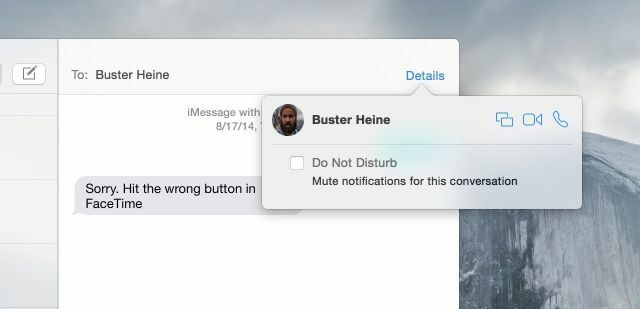
Kätevä ominaisuus, joka on lisätty uuteen Yosemiten Viestit -sovellukseen, mahdollistaa näytön jakamisen. Napsauta keskusteluketjun oikeassa yläkulmassa olevaa "Tiedot" -näkymää, ja jos yhteyshenkilö on Yosemiten päällä, voit pyytää näytön jakamisistuntoa.

